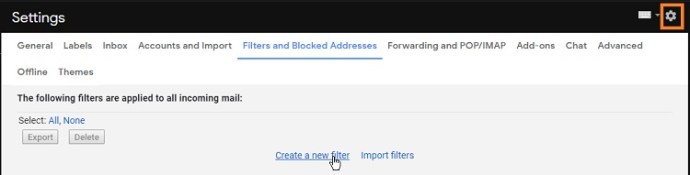Gmail est le client de messagerie puissant et gratuit de Google sur lequel de plus en plus de personnes comptent pour leurs besoins de communication de routine et même critiques. L'un des avantages de Gmail est que, étant une application Web, Google peut déployer de nouvelles fonctionnalités et étendre la puissance de l'application de manière continue. Cela signifie que l'application a tendance à s'améliorer progressivement, à mesure que les fonctionnalités existantes sont mises à niveau et que de nouvelles fonctionnalités sont ajoutées. Par exemple, dans les premières années de Gmail, il n'offrait pas beaucoup d'options pour supprimer plusieurs e-mails. Tout devait être fait manuellement, car il n'y avait aucune disposition pour trier les e-mails ou marquer les e-mails non affichés sur la première page d'un dossier.
Heureusement, ce n'est plus le cas et aujourd'hui, faire le ménage dans Gmail est très facile. Vous devez toujours vous occuper de certains dossiers vous-même, mais une grande partie de votre boîte de réception est automatiquement gérée et améliorée par Gmail lui-même. Dans cet article, je vais vous montrer quelques techniques puissantes pour gérer de grandes quantités de courrier, et plus précisément, comment supprimer tous vos courriers indésirables.
Comment supprimer tous mes courriers indésirables ?
Pour accéder au dossier Spam dans Gmail, vous devez développer la liste des catégories. Laissé à lui-même, Gmail supprimera automatiquement tous les e-mails de ce dossier datant de plus de 30 jours, de manière continue. C'est bien, car selon le nombre de choses pour lesquelles vous avez utilisé votre adresse e-mail pour vous inscrire, vous pourriez recevoir des dizaines, des centaines, voire plus de messages de spam chaque jour. Bien que Google soit vraiment doué pour faire la différence entre un vrai e-mail et un spam, mais ce n'est pas parfait - si vous faites des affaires importantes avec votre adresse e-mail, une vérification mensuelle de votre filtre anti-spam (ou même plus fréquemment) peut être une bonne idée .

Cependant, si vous avez vérifié votre dossier spam et que vous souhaitez effacer tout ce qu'il contient, c'est très simple. Si vous souhaitez tous les supprimer, vous pouvez le faire exactement. Sous le champ de recherche, vous trouverez un bouton intitulé « Supprimer tous les messages de spam maintenant ». Cliquez dessus et confirmez votre action en appuyant sur OK.
Comment supprimer tous mes courriers indésirables ?

Qu'il s'agisse de votre dossier de courrier indésirable ou de votre corbeille, Google vous permettra de tout effacer d'une simple pression sur un bouton. Tout comme avec le dossier spam, vous pouvez vider votre corbeille en appuyant sur un bouton, et le bouton est au même endroit. Accédez à votre dossier Corbeille et sélectionnez "Vider la corbeille maintenant".
Comment vider mon dossier indésirable dans Gmail sur iPhone ?

Auparavant, vous ne pouviez pas supprimer tous vos e-mails dans le dossier indésirable de la version iPhone de Gmail. Cependant, la version iPhone a finalement rattrapé le grand public et maintenant le logiciel iPhone est aussi performant que la version du navigateur Chrome de Gmail d'il y a quelques années. La procédure est la même que sur Chrome - ouvrez simplement le dossier et appuyez sur le bouton "Vider la corbeille maintenant" ou sur le bouton "Vider le spam maintenant".
Comment supprimer le courrier indésirable d'un seul coup sur Android
Identique à iOS - sur un appareil Android, qu'il s'agisse d'une tablette, d'un smartphone ou d'un Chromebook, l'effacement de votre dossier Spam ou Corbeille est un travail d'un seul bouton.
Existe-t-il un moyen de supprimer plus de 50 e-mails à la fois dans Gmail ?
Ainsi, les dossiers Spam et Corbeille sont faciles à effacer… et vos autres répertoires ?
À première vue, il semble que vous puissiez sélectionner tous les messages d'un répertoire avec la commande "Sélectionner tout" dans la zone de sélection de l'interface Web de Gmail.
 Vous cliquez sur la flèche vers le bas à côté de la case, sélectionnez « Tous », et chaque message est sélectionné, n'est-ce pas, prêt pour une suppression rapide ? Hélas, non - il ne sélectionne que les 50 premiers messages non lus et les 50 premiers messages lus à l'écran. La page de résultats suivante est totalement non sélectionnée.
Vous cliquez sur la flèche vers le bas à côté de la case, sélectionnez « Tous », et chaque message est sélectionné, n'est-ce pas, prêt pour une suppression rapide ? Hélas, non - il ne sélectionne que les 50 premiers messages non lus et les 50 premiers messages lus à l'écran. La page de résultats suivante est totalement non sélectionnée.

C'est la même chose dans les versions d'application de Gmail. Sélectionner tout puis appuyer sur le bouton Corbeille supprimera tous les e-mails affichés sur la page actuelle, mais pas sur les pages suivantes.
Cependant, vous pouvez sélectionner plus de courrier que la valeur d'une seule page en utilisant le champ de recherche. Pour sélectionner tous les messages de votre compte Gmail, sélectionnez Tous dans la zone, puis regardez vers la droite. Il y aura un texte lisant quelque chose comme "Les 50 conversations de cette page sont sélectionnées". Ensuite, à droite de celui-ci, il y aura un bouton qui dit quelque chose du genre "Sélectionnez toutes les 3 294 conversations dans Quel que soit le nom de ce dossier". Cliquez dessus et tout est vraiment sélectionné - votre suppression peut alors se poursuivre sérieusement !
(Essayez-vous simplement d'effacer les choses pour que vous puissiez voir vos e-mails non lus ? Nous avons une procédure pas à pas sur la façon d'afficher facilement vos e-mails non lus dans Gmail.)

Une autre façon d'éliminer l'encombrement
Ainsi, vous pouvez vous débarrasser d'un million de messages à la fois… et si vous vouliez empêcher les choses de s'accumuler jusqu'à ce point en premier lieu ? Gmail dispose d'une puissante fonction de filtrage qui vous permettra de définir des règles pour supprimer les e-mails entrants en fonction de mots-clés spécifiques dans le titre, si le message contient des pièces jointes et de nombreux autres critères.
- Connectez-vous à votre compte Gmail
- Cliquez sur le bouton paramètres
- Sélectionnez l'onglet Filtres
- Sélectionnez « Créer un nouveau filtre »
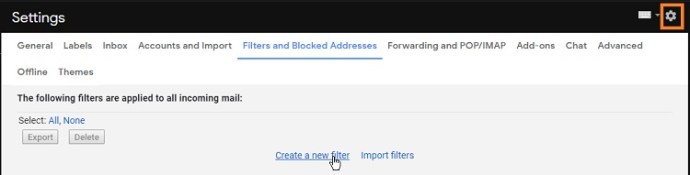
- Faites votre sélection et saisissez les mots-clés
- Cliquez sur « Créer un filtre avec cette recherche »
- Sélectionnez « Supprimer »
- Cliquez sur « Créer un filtre »
- Sélectionnez « Appliquer également le filtre aux messages correspondants »
Cela est pratique pour ceux qui reçoivent beaucoup de spam ou d'e-mails en masse.
Une dernière pensée
Il n'est pas étonnant que Gmail soit le fournisseur de services de messagerie le plus populaire. Non seulement il est gratuit, mais il dispose également d'un large éventail de fonctionnalités de tri afin que vous puissiez organiser votre boîte de réception comme vous le souhaitez.
Supprimer des e-mails ou empêcher les e-mails d'expéditeurs indésirables n'a jamais été aussi simple. Bien que vous deviez toujours effectuer certaines sélections manuelles si vous ne ciblez pas les dossiers Spam et Corbeille, vous pouvez toujours supprimer des milliers d'e-mails en une seule action au lieu de répéter le processus de sélection sur chaque page.
Les applications Google telles que Gmail sont de plus en plus importantes dans le monde en ligne. Si vous souhaitez en savoir plus sur le fonctionnement de ces applications basées sur le cloud, consultez « Google Apps Made Easy : apprenez à travailler dans le cloud ».